Uraikan menu ribbon pada excel – Menu Ribbon Excel adalah antarmuka pengguna yang intuitif yang menyediakan akses cepat ke berbagai fitur dan perintah. Dengan memahami fungsi dan opsi yang tersedia pada setiap tab, Anda dapat meningkatkan produktivitas dan efisiensi Anda saat bekerja dengan Excel.
Mari kita jelajahi masing-masing tab dan fitur-fiturnya untuk menguasai navigasi menu Ribbon Excel.
Menu Beranda
Tab Beranda adalah tempat di mana kamu akan menghabiskan sebagian besar waktumu di Excel. Di sinilah kamu akan menemukan semua alat dasar yang kamu perlukan untuk membuat dan mengedit spreadsheet.
Fitur Utama
- Kelola sel dan rentang sel
- Masukkan data dan rumus
- Memformat teks, angka, dan sel
- Menambahkan dan mengedit grafik
- Berkolaborasi dengan orang lain
Pintasan Keyboard
Ada banyak pintasan keyboard yang dapat kamu gunakan untuk menghemat waktu saat bekerja di tab Beranda. Beberapa yang paling umum meliputi:
- Ctrl+C: Salin
- Ctrl+V: Tempel
- Ctrl+X: Potong
- Ctrl+Z: Batalkan
- Ctrl+Y: Ulangi
Menu Sisipkan
Menu Sisipkan di Excel menyediakan banyak pilihan untuk menyisipkan berbagai objek ke dalam lembar kerja Anda. Objek-objek ini dapat membantu Anda memvisualisasikan data, membuat dokumen lebih menarik, dan meningkatkan kolaborasi.
Jenis Objek yang Dapat Disisipkan
- Gambar: Menyisipkan gambar dari komputer, web, atau perangkat seluler.
- Grafik: Membuat grafik dari data di lembar kerja untuk memvisualisasikan tren dan pola.
- Tabel: Menambahkan tabel ke lembar kerja untuk mengatur dan meringkas data.
- Bagan: Membuat bagan untuk menampilkan data dalam format visual yang mudah dipahami.
- SmartArt: Menyisipkan diagram SmartArt untuk merepresentasikan ide dan informasi dengan cara yang menarik.
Cara Menyisipkan Objek
Menyisipkan objek melalui tab Sisipkan sangatlah mudah. Ikuti langkah-langkah berikut:
- Klik tab “Sisipkan”.
- Pilih jenis objek yang ingin Anda sisipkan dari grup yang tersedia.
- Ikuti petunjuk yang muncul untuk menyelesaikan penyisipan objek.
Menyesuaikan Objek yang Disisipkan
Setelah objek disisipkan, Anda dapat menyesuaikannya agar sesuai dengan kebutuhan Anda. Beberapa opsi penyesuaian yang tersedia meliputi:
- Mengubah ukuran dan posisi objek.
- Memformat objek dengan menambahkan efek, warna, dan batas.
- Menambahkan teks atau label ke objek.
- Mengubah properti objek, seperti kecerahan, kontras, dan transparansi.
Menu Tata Letak Halaman
Tata Letak Halaman di Excel menawarkan banyak opsi untuk mengatur dan memformat dokumen Anda, memastikan tampilan yang profesional dan rapi.
Opsi Pemformatan
Menu ini menyediakan opsi untuk menyesuaikan margin, orientasi halaman, dan ukuran halaman. Anda dapat memilih dari berbagai ukuran kertas standar atau menentukan ukuran khusus.
Pengaturan Halaman
- Margin:Atur jarak tepi halaman dari konten dokumen.
- Orientasi:Pilih antara orientasi potret (vertikal) atau lanskap (horizontal).
- Ukuran Halaman:Pilih ukuran halaman standar atau masukkan ukuran khusus.
Header dan Footer
Menu Tata Letak Halaman juga memungkinkan Anda membuat dan mengelola header dan footer, yang merupakan area khusus di bagian atas dan bawah setiap halaman. Anda dapat menambahkan teks, gambar, atau nomor halaman ke header dan footer untuk memberikan informasi tambahan atau membuat dokumen lebih mudah dinavigasi.
Menu Rumus: Uraikan Menu Ribbon Pada Excel
Tab Rumus di Excel menawarkan berbagai alat yang ampuh untuk membuat dan mengedit rumus, serta mengakses fungsi yang dapat menyederhanakan perhitungan dan analisis data Anda.
Jenis Fungsi
- Fungsi Matematika: Untuk melakukan perhitungan dasar seperti penambahan, pengurangan, perkalian, dan pembagian.
- Fungsi Statistik: Untuk menghitung rata-rata, standar deviasi, dan ukuran statistik lainnya.
- Fungsi Logika: Untuk mengevaluasi kondisi dan mengembalikan nilai TRUE atau FALSE.
- Fungsi Pencarian dan Referensi: Untuk menemukan data tertentu dalam rentang sel dan mengembalikan nilainya.
- Fungsi Tanggal dan Waktu: Untuk memanipulasi tanggal dan waktu, serta mengekstrak komponen individualnya.
- Fungsi Teks: Untuk mengonversi, memformat, dan memanipulasi teks.
Membuat dan Mengedit Rumus
Untuk membuat rumus, cukup ketik tanda sama dengan (=) di sel yang diinginkan, diikuti oleh fungsi dan argumen yang sesuai. Misalnya, untuk menghitung total nilai dalam rentang sel A1:A10, Anda dapat menggunakan rumus berikut: =SUM(A1:A10).
Anda dapat mengedit rumus dengan mengklik dua kali sel yang berisi rumus tersebut. Bilah rumus akan muncul, memungkinkan Anda untuk melakukan perubahan yang diperlukan.
Fungsi Pencarian dan Referensi
Fungsi pencarian dan referensi sangat berguna untuk memperbarui rumus secara otomatis saat data berubah. Beberapa fungsi yang umum digunakan meliputi:
- VLOOKUP: Untuk mencari nilai dalam rentang sel berdasarkan nilai kunci.
- HLOOKUP: Untuk mencari nilai dalam rentang sel berdasarkan nilai kunci.
- INDEX: Untuk mengembalikan nilai dari rentang sel berdasarkan indeks baris dan kolom.
- MATCH: Untuk menemukan posisi nilai tertentu dalam rentang sel.
Dengan menggunakan fungsi-fungsi ini, Anda dapat memastikan bahwa rumus Anda tetap akurat bahkan saat data yang mendasarinya berubah.
Kalau kalian pengguna Excel, pasti nggak asing sama menu Ribbon. Di situ ada banyak banget fitur yang bisa kita pakai buat ngedit data. Nah, kalau kalian lagi bingung kenapa hp Xiaomi kalian suka mati sendiri, coba deh cek artikel ini: hp xiaomi mati sendiri . Siapa tahu masalahnya sama kayak yang dibahas di sana.
Balik lagi ke Ribbon, fitur-fiturnya bisa bantu kita banget dalam mengolah data, mulai dari formating sampai bikin grafik.
Menu Data
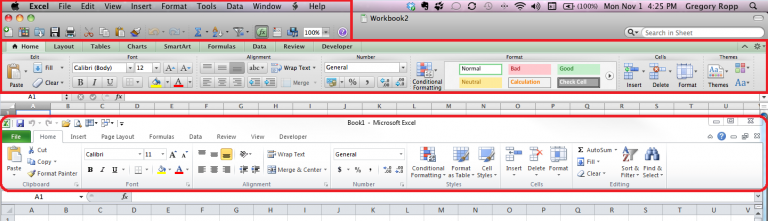
Menu Data di Excel menyediakan fitur yang ampuh untuk mengelola, menganalisis, dan memproses data Anda secara efisien. Dengan tab Data, Anda dapat memfilter, mengurutkan, memvalidasi, dan membuat tabel pivot dan bagan untuk mendapatkan wawasan berharga dari data Anda.
Pemfilteran Data
Fitur pemfilteran memungkinkan Anda menyaring data berdasarkan kriteria tertentu, sehingga hanya menampilkan baris yang memenuhi kriteria tersebut. Anda dapat menerapkan filter ke kolom mana pun, menggunakan operator seperti sama dengan, tidak sama dengan, lebih besar dari, atau lebih kecil dari.
Pengurutan Data
Fitur pengurutan memungkinkan Anda mengatur data dalam urutan naik atau turun berdasarkan satu atau beberapa kolom. Ini berguna untuk menemukan nilai terbesar atau terkecil dengan cepat, atau untuk mengelompokkan data serupa.
Validasi Data
Validasi data memungkinkan Anda menentukan aturan untuk memastikan bahwa data yang dimasukkan ke dalam sel tertentu valid. Anda dapat mengatur jenis data yang diizinkan (misalnya, angka, teks, atau tanggal), rentang nilai yang diizinkan, atau daftar nilai yang valid.
Tabel Pivot
Tabel pivot adalah fitur yang memungkinkan Anda meringkas dan menganalisis data dalam berbagai cara. Anda dapat membuat tabel pivot dengan memilih rentang data dan kemudian memilih bidang yang ingin Anda ringkas (misalnya, jumlah, rata-rata, atau hitungan). Tabel pivot memberikan gambaran visual yang jelas tentang tren dan pola dalam data Anda.
Bagan
Bagan adalah representasi visual dari data yang membantu Anda memahami tren, pola, dan hubungan dalam data Anda. Excel menyediakan berbagai jenis bagan, seperti bagan batang, bagan garis, dan bagan pai. Anda dapat membuat bagan dengan memilih rentang data dan kemudian memilih jenis bagan yang diinginkan.
Menu Tinjau
Menu Tinjau di Microsoft Excel menyediakan serangkaian alat untuk meninjau, mengomentari, dan melacak perubahan pada lembar kerja Anda. Ini membantu Anda berkolaborasi dengan orang lain dan memastikan akurasi serta konsistensi data Anda.
Komentar
- Menambahkan komentar memungkinkan Anda meninggalkan catatan dan umpan balik pada sel tertentu.
- Untuk menambahkan komentar, pilih sel dan klik “Komentar” di grup Komentar.
- Ketik komentar Anda di kotak komentar yang muncul.
Pelacakan Perubahan, Uraikan menu ribbon pada excel
- Pelacakan perubahan mencatat setiap perubahan yang dibuat pada lembar kerja, sehingga Anda dapat melihat siapa yang membuat perubahan dan kapan.
- Untuk mengaktifkan pelacakan perubahan, klik “Lacak Perubahan” di grup Pelacakan.
- Setiap perubahan yang dibuat akan disorot dan nama pengguna yang melakukan perubahan akan dicatat.
Perlindungan Lembar Kerja
- Melindungi lembar kerja mencegah orang lain membuat perubahan yang tidak sah.
- Untuk melindungi lembar kerja, klik “Lindungi Lembar” di grup Perubahan.
- Masukkan kata sandi dan pilih izin yang ingin Anda berikan kepada pengguna lain.
Pemeriksa
- Pemeriksa membantu Anda mendeteksi kesalahan dan inkonsistensi dalam data Anda.
- Untuk menjalankan pemeriksa, klik “Pemeriksa” di grup Pemeriksaan.
- Pilih jenis pemeriksa yang ingin Anda jalankan, seperti pemeriksa ejaan atau pemeriksa keterbacaan.
Menu Tampilan
Menu Tampilan di Excel menawarkan berbagai opsi untuk menyesuaikan tampilan lembar kerja dan memudahkan navigasi.
Opsi Tampilan
- Normal:Tampilan default yang menampilkan lembar kerja dalam tampilan standar.
- Tata Letak Halaman:Menampilkan lembar kerja seolah-olah sudah dicetak, dengan margin dan header/footer.
- Pratinjau Pencetakan:Memungkinkan Anda melihat pratinjau bagaimana lembar kerja akan terlihat saat dicetak.
- Tata Letak Baca:Mengoptimalkan tampilan untuk membaca dan menavigasi lembar kerja dengan nyaman.
Menyesuaikan Tampilan
Selain opsi tampilan, Menu Tampilan juga menyediakan alat untuk menyesuaikan tampilan lembar kerja:
- Zoom:Membesarkan atau memperkecil lembar kerja untuk visibilitas yang lebih baik.
- Pembekuan Panel:Membekukan baris atau kolom tertentu di tempatnya saat Anda menggulir, memudahkan perbandingan data.
- Pembagian Jendela:Membagi lembar kerja menjadi beberapa panel, memungkinkan Anda melihat bagian yang berbeda secara bersamaan.
Ringkasan Penutup
Memahami menu Ribbon Excel adalah kunci untuk mengoptimalkan alur kerja Anda dan memaksimalkan potensi perangkat lunak ini. Dengan menjelajahi setiap tab dan memanfaatkan fitur yang ditawarkan, Anda dapat dengan mudah mengelola data, membuat presentasi yang mengesankan, dan menyelesaikan tugas yang kompleks dengan percaya diri.
